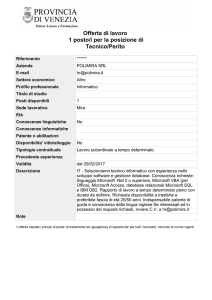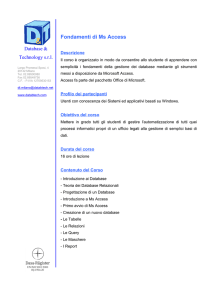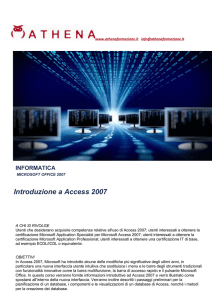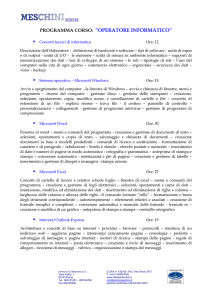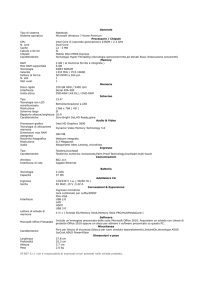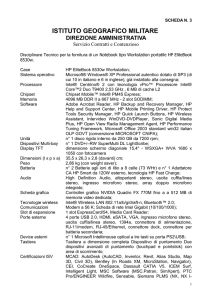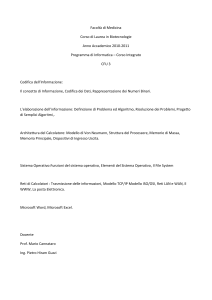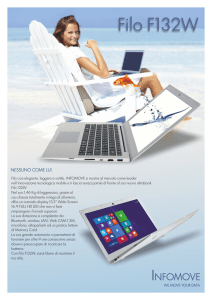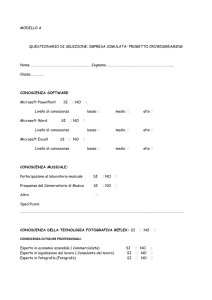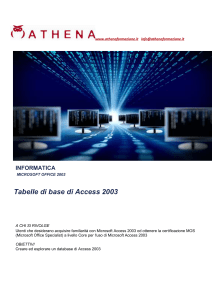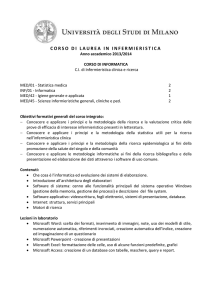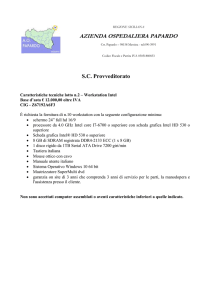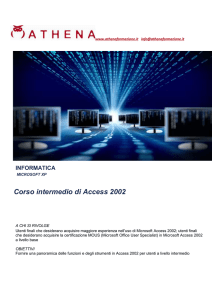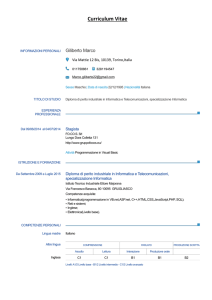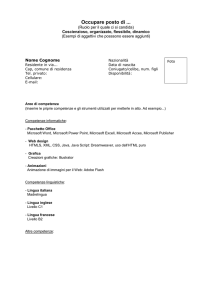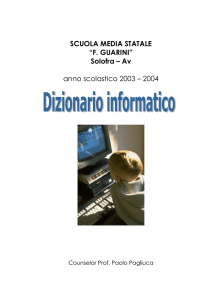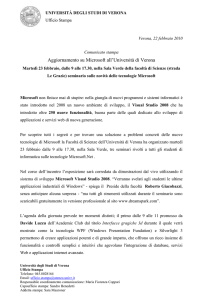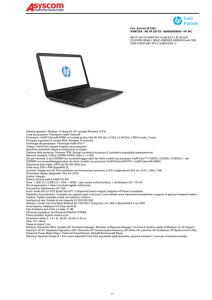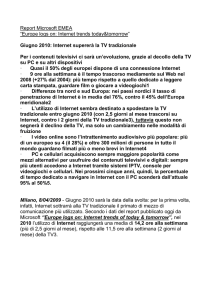Modulo 6
annuncio pubblicitario
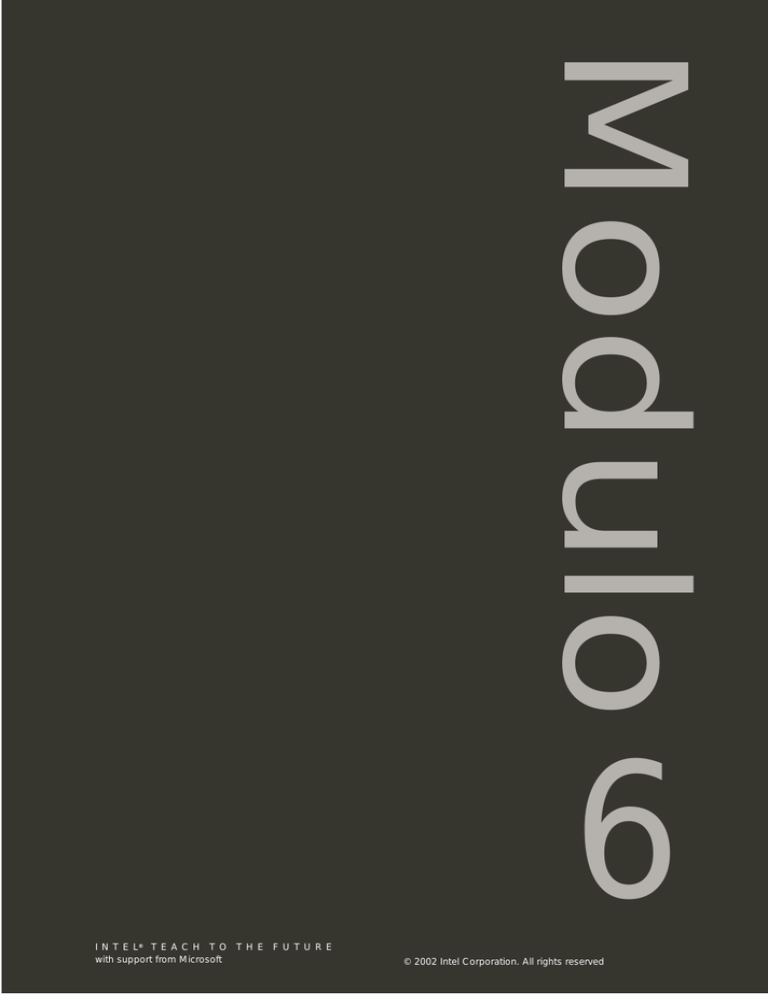
Modulo 6 I N T E L® T E A C H T O T H E F U T U R E with support from Microsoft © 2002 Intel Corporation. All rights reserved Modulo 6 © 2002 Intel Corporation. All rights reserved I N T E L® T E A C H T O T H E F U T U R E with support from Microsoft MODULO 6 • la documentazione con il Web 233 La documentazione con il Web Obiettivi ATTIVITÀ • La rete e la documentazione didattica • Creazione di un sito Internet • Valutare quanto pubblicato • Pubblicazione dei contenuti Modulo Strumenti • CD-ROM del programma • Microsoft* Internet Explorer • Microsoft* Word • Microsoft* Publisher 6 I N T E L® T E A C H T O T H E F U T U R E with support from Microsoft © 2002 Intel Corporation. All rights reserved MODULO 6 • la documentazione con il Web 234 Domande • Come si crea/pubblica una pagina Internet? Modulo • Cosa cambia nel panorama editoriale dall’introduzione del WWW? 6 © 2002 Intel Corporation. All rights reserved I N T E L® T E A C H T O T H E F U T U R E with support from Microsoft MODULO 6 • la documentazione con il Web 235 A T T I V I T À Attività 1 Creazione di un sito Web ..................................................... pag. 243 Osservazione: Attività 2 Creazione di collegamenti ipertestuali ................................ pag. 247 Osservazione: Attività 3 Analisi e selezione dei contenuti mappatura del sito Strumenti per la valutazione dei siti Web ............................ pag. 250 Osservazione: s p e c i f i c i t à d e l l a g r a f i c a s u l We b Invio: d e l p r o g e t t o We b a l M a s t e r Te a c h e r I N T E G R A Z I O N I Integrazione 1 Valutazione dei siti Web degli studenti ...................... pag. 252 Collaborazione: I n v i o d e l p r o g e t t o d e l s i t o a i c o l l e g h i nInt Integrazione 2 Discussione: Revisione del proprio strumento valutativo .............. pag. 253 a n a l i s i d e l l e s p e c i f i c i t à d i v a l u t a z i o n e d e l We b I N T E L® T E A C H T O T H E F U T U R E with support from Microsoft © 2002 Intel Corporation. All rights reserved MODULO 6 • la documentazione con il Web 236 I N T E L® T E A C H T O T H E F U T U R E MODULO 6 • la documentazione con il Web 237 M O D U L O 6 La documentazione con il Web Riflessione pedagogica Internet per la documentazione didattica La prima attività, forse la più importante, svolta oggi con il computer a livello didattico, è senza dubbio il "semplice" navigare in rete. Tale attività, che conduce (o dovrebbe condurre ) insegnanti ed allievi a comportamenti definibili tipici del “ricercatore”, necessita ovviamente della presenza di una certa mole di contenuti. Questi ultimi, forse per la natura "fredda" del medium digitaletelematico o per l'estrema novità che Internet ancora rappresenta, spesso non ricevono giusta considerazione per l’impegno necessario alla loro pubblicazione. Quando si parla di Internet si deve tenere conto che si tratta di miliardi di pagine che qualcuno deve produrre, pubblicare e diffondere, molto spesso senza aspettarsi in cambio nessun guadagno. La deriva volontaristica e destrutturata che il Web ha assunto sin dalle prime apparizioni continua infatti a “dettar legge” ed i servizi a pagamento sono ancora in netta minoranza, soprattutto in ambito didattico e sul piano delle discussioni tra individui, gruppi, istituzioni che hanno già attività di produzione di contenuti e li condividono semplicemente distribuendoli anche attraverso il Web. Pubblicare pagine Internet è infatti ormai molto facile, economico e presenta enormi potenzialità didattiche; pubblicare contenuti sul Web, soprattutto per chi lo utilizza spesso, dovrebbe esser vissuto quasi come un “obbligo”. Sicuramente dovrebbe esserlo per un insegnante che voglia definirsi "moderno". Beninteso, non certo per essere "trendy" o sfoggiare la propria “home page”, ma per estendere le proprie opportunità d'intervento, non solo con gli alunni ma anche con genitori, colleghi, scuole ed istituzioni (ovviamente anche esteri), consultare banche dati specialistiche, mailing list, newsgroups, ecc. Il Percorso didattico del progetto Teach to the Future, prevede l’utilizzo di Microsoft Publisher come supporto alla pubblicazione di pagine web. Tale scelta non è stata motivata dalla semplice presenza del programma nel pacchetto del corso, ma soprattutto dall’ottima considerazione che tale prodotto I N T E L® T E A C H T O T H E F U T U R E with support from Microsoft © 2002 Intel Corporation. All rights reserved MODULO 6 • la documentazione con il Web 238 ha sempre guadagnato tra gli insegnanti di tutto il mondo, oltre che ovviamente dalle opportunità che offre per la pubblicazione sul Web, anche a chi abbia principalmente prodotto documenti con un editor di testo come Microsoft Word. Infatti, come dimostrato da diverse ricerche effettuate in ambito tecnologico, la semplicità e l’integrazione dei programmi utilizzati, soprattutto se ad usarli non sono degli informatici, è comunque più importante della “potenza” vera e propria. È semplice immaginare la centralità di tale aspetto a livello didattico; qualsiasi alunno posto di fronte al programma, sin dai primi anni delle elementari sarà in grado di pubblicare pagine web nel giro di pochi minuti, con buona pace per l’orgoglio degli osservatori adulti, che comunque potranno fare altrettanto ed altrettanto facilmente se solo sufficientemente motivati. Semplicità ed integrazione garantiscono la nascita di sempre nuove pagine web, e questo è un elemento fondamentale, soprattutto in questa fase della storia di Internet. È infatti importantissimo che a tutti, in particolare a studenti ed insegnanti, sia data la possibilità di partecipare, e non più soltanto di accedere, alla costruzione vera e propria della rete delle reti. L’importanza della rilevanza, accuratezza, pertinenza dei contenuti, aspetti già considerati e fondamentali per la pubblicazione sul Web, dev’esser ovviamente sempre ben chiara a docenti impegnati a coordinare progetti Internet, anche se le pagine non dovessero comparire immediatamente sul Web ed essere quindi globalmente visibili. Oltre che il rispetto della privacy, delle “questioni di contenuto”, di copyright e molto altro, rimane ancora un punto che deve motivare un’ultima fondamentale domanda: quante pagine simili esistono sul Web, aggiungiamo informazioni o allunghiamo soltanto una lista di siti molto somiglianti tra loro. Per non autocensurarsi o preoccuparsi di dover necessariamente creare novità assolute, basterebbe ad esempio approfondire la ricerca di documenti e contenuti attinenti ai propri scopi e progetti, cercando di capire se la possibilità di crearne da zero non possa essere sviluppata nella prosecuzione di qualcosa che già esiste. Ripartire sempre da un punto pre-definito, senza pensare a quanto sia facile collegarsi invece ad altri contenuti attinenti in varie misure allo/agli argomento/i da sviluppare, può generare inutile ridondanza e abbassamento della qualità dei progetti. © 2002 Intel Corporation. All rights reserved I N T E L® T E A C H T O T H E F U T U R E with support from Microsoft MODULO 6 • la documentazione con il Web 239 Organizzare i contenuti Per creare un sito Web (anche avendo predefinito come nel nostro caso nel passaporto del progetto didattico l’argomento e gli obiettivi cui riferirà, selezionate le fonti e i contributi) è opportuno costruire uno schema specifico, chiaro e conciso, che permetta di produrre al più presto una bozza funzionante del sito. poiché Microsoft Office XP prevede la possibilità di creare links con/tra ogni tipo di applicazione e tipologia di contenuto, sarebbe poco funzionale in senso didattico, anche se peraltro molto semplice grazie ad esempio all’aiuto delle autocomposizioni, cominciare direttamente da Publisher. Uno storyboard cartaceo proveniente da un documento di Word o PowerPoint è ad esempio adattissimo per sintetizzare il futuro sito ed i suoi collegamenti, ma anche una mappa prodotta con i pennarelli, facendosi aiutare dagli alunni, andrà benissimo e descrivera meglio di qualsiasi schermata a cosa serve il sito, cosa vi è contenuto e come si potrà navigare. Queste opportunità non sono mutualmente esclusive, sarebbe al contrario auspicabile un’utilizzo progressivo di vari mezzi che, mentre schematizzano il progetto Web, ripercorrono contemporaneamente le varie tipologie di supporto alla progettazione, agite con i mezzi che vanno dalla tavoletta grafica ai gessetti colorati. Creare una mappa Uno storyboard, si diceva, offrirà un servizio egregio alla suddivisione dei contenuti ed alla rappresentazione di massima dello stile di fruizione del sito, ma una mappa, anche semplice e colorata a mano, aiuterà moltissimo a generare percorsi logici, facilmente comprensibili ed utilizzabili. Partendo da una mappa chiara e concisa, sarà più facile riuscire a garantire un buon grado di usabilità e quindi di ergonomia al sito, aiutando indirettamente la crescita armoniosa della rete ed aumentando direttamente l'utilità delle pubblicazioni. I N T E L® T E A C H T O T H E F U T U R E with support from Microsoft © 2002 Intel Corporation. All rights reserved MODULO 6 • la documentazione con il Web 240 Le mappe sono diventate negli anni un argomento d’estremo interesse, recentemente molto studiato anche in ambito didattico ed in particolare nell’accezione di “mappe concettuali”. L’argomento della mappatura dei saperi, della metacognizione cui “automaticamente” tale pratica dovrebbe condurre e dell’anelito innovativo che la percorre, saranno approfondite in vari modi sul sito e nei momenti di discussione. In questa sede, riflessione e creazione della mappa devono mantenere una chiara attinenza con il progetto didattico ed il suo sviluppo. Trovare gli spazi Trovare spazi dove pubblicare gratuitamente pagine Web é talmente facile da non meritare quasi discussione. È infatti sufficiente digitare la parola "hosting" in un qualsiasi motore di ricerca, per ritrovarsi a sfogliare moltissime offerte. Anche in Italia esistono quindi molteplici opportunità di pubblicazione oltre alle specifiche per la didattica ed il mondo della scuola. Uno per tutti il sito di INDIRE - Istituto Nazionale di Documentazione per l’Innovazione e la Ricerca Educativa (www.indire.it, ex BDP, Biblioteca di Documentazione Pedagogica) che permette già da alcuni anni la pubblicazione di progetti, schede ed interi siti, a tutte le scuole che ne facciano richiesta. Oltre a tale realtà nazionale esistono numerosi altri supporti alle attività telematiche svolte localmente da Province, Comuni e scuole stesse e insegnanti che in alcuni casi ospitano pagine e progetti di studenti. © 2002 Intel Corporation. All rights reserved I N T E L® T E A C H T O T H E F U T U R E with support from Microsoft MODULO 6 • la documentazione con il Web 241 La pubblicazione di pagine Internet Durante quest'attività potrete scambiare e condividere gli storyboards dei vostri progetti e le informazioni sui vostri argomenti di studio prescelti. Partendo dal confronto e dalle discussioni con i partecipanti al progetto, elencate in un'apposita copia della scheda di valutazione siti Web ogni nuova idea che potreste avere per le vostre pagine Internet. Durante quest'attività utilizzerete Microsoft Publisher per pubblicare sul Web la vostra scheda personale con il progetto didattico da voi sviluppato. Se il progetto prevede la collaborazione con altri insegnanti lavorate in gruppo sull'attività. Assicuratevi di seguire le linee guida per la pubblicazione di nomi e foto, su Internet. Uso del wizard per la creazione di siti Web Per l'esercizio utilizzerete uno dei modelli di pubblicazione presente negli schemi di Publisher, seguendo alcuni semplici passaggi ed inserendo i contenuti prodotti per la presentazione personale e lo schema della vostra unità didattica. I contenuti che avete utilizzato per lo storyboard della vostra presentazione saranno quindi la base per progettare la pagina Web. I N T E L® T E A C H T O T H E F U T U R E with support from Microsoft © 2002 Intel Corporation. All rights reserved MODULO 6 • la documentazione con il Web 242 Microsoft™ Publisher™ per il Web Microsoft Publisher è un prodotto utilissimo per creare velocemente un semplice sito Web, non è indicato per gestire prodotti complessi o che richiedano aggiornamenti continui. Il sito Web non dovrebbe inoltre essere salvato come file HTML fino a quando non completamente finito. È inoltre molto importante che due elementi sulla stessa pagina (ad esempio il testo e la grafica) non si sovrappongano. Se gli elementi si sovrappongono l'unità viene trasformata in grafica: questa procedura richiede molto più tempo per essere caricata su Web ed impatta le animazioni. Titoli e bottoni sono collegati automaticamente da Publisher con links e modificare il testo in uno di essi automaticamente aggiorna il testo di tutti quelli correlati. Un sito Web creato in Publisher può essere importato in Microsoft FrontPage. È molto importante che due elementi sulla stessa pagina non si sovrappongano e che ci sia dello spazio tra il testo e la grafica e così via Per l'esercizio utilizzerete uno dei modelli di pubblicazione presente negli schemi di Publisher, seguendo alcuni semplici passaggi ed inserendo i contenuti prodotti per la presentazione personale e lo schema della vostra unità didattica. I contenuti che avete utilizzato per lo storyboard saranno quindi la base per progettare la pagina Web. © 2002 Intel Corporation. All rights reserved I N T E L® T E A C H T O T H E F U T U R E with support from Microsoft MODULO 6 • la documentazione con il Web 243 Attività 1 Creazione di un sito Web 1. Aprite Microsoft Publisher. 2. Nella finestra Nuova pubblicazione cliccate su Sito Web. 3. Nella finestra alla destra del menu scegliete uno degli schemi di siti Web elencati. 4. Fate doppio click sul modello prescelto. A questo punto la prima pagina del modello prescelto compare sul lato destro della scrivania permettendo d'iniziare immediatamente ad inserire le informazioni ed i contenuti prodotti. Per farlo è ovviamente possibile utilizzare le stesse procedure di ogni altra applicazione basata su Windows, quindi i semplici ed utilissimi copia e incolla. La scelta di scrivere direttamente in Publisher o utilizzare Word è quindi ininfluente e da considerarsi del tutto personale. I N T E L® T E A C H T O T H E F U T U R E with support from Microsoft © 2002 Intel Corporation. All rights reserved MODULO 6 • la documentazione con il Web 244 È ora opportuno salvare il file creato,(si diceva) avendo cura di mantenere il formato "file di Publisher" per facilitare eventuali modifiche successive. Nota: Salvando direttamente i file come pagine Web si rende infatti impossibile la modifica degli stessi con Publisher ed é quindi consigliabile pubblicare in formato HTML solo la versione definitiva del sito. Il formato "file di Publisher" permette molteplici salvataggi e l'esportazione dei contenuti verso altre applicazioni come Microsoft Frontpage. 5. Salvate quindi il documento nella cartella personale Siti_Web. Nota: Potete trarre ispirazione dagli esempi di siti Web presenti nella sezione Esempi di Unità e Progetti didattici nell’indice del CD-ROM del programma. 6. Inserite un titolo semplice ed esplicativo che potrà comparire automaticamente su ogni pagina (la richiesta viene posta automaticamente da Publisher ad ogni creazione di una nuova pagina). Per farlo dopo la creazione delle pagine, basterà sovrascrivere quanto già presente nello spazio dei titoli sulle pagine stesse. 7. Inserite o redigete direttamente il testo selezionato per la vostra breve presentazione personale ed aggiungete le immagini e i contributi necessari ad arricchirne il contenuto. © 2002 Intel Corporation. All rights reserved I N T E L® T E A C H T O T H E F U T U R E with support from Microsoft MODULO 6 • la documentazione con il Web 245 8. Se i contenuti previsti lo richiedono, create una nuova pagina selezionando la voce Pagina dal menu Inserisci. La finestra presenta diverse opzioni con cui formattare e collegare la pagina alla prima creata e alle eventuali successive. 9. Oltre alle possibilità di scelta offerte dal programma (Brano, Calendario, Evento, Offerta speciale, Listino prezzi, Collegamenti correlati), scegliendo Opzioni aggiun- tive dal menu Inserisci pagina, è possibile determinare il numero e la tipologia di pagine da creare con maggior precisione, aggiungendo o meno collegamenti automatici alle pagine precedenti. I N T E L® T E A C H T O T H E F U T U R E with support from Microsoft © 2002 Intel Corporation. All rights reserved MODULO 6 • la documentazione con il Web 246 10. Per ingrandire l'immagine a schermo delle pagine Web pagina utilizzate la voce Zoom del menu Visualizza È importante ricordare che il titolo delle pagine Web non corrisponde al nome del file come nel caso degli altri documenti digitali, in particolare se la pagina viene pubblicata su Internet. Il titolo compare infatti nell'angolo superiore sinistro della finestra contenente la pagina stessa e non corrisponde necessariamente al nome del file che può essere anche molto diverso. Il file home.html (index.html) che definisce molte delle pagine iniziali dei siti Internet, viene in realtà nominato in modo da riconoscere immediatamente l'identità della pagina e generalmente è il nome vero e proprio del sito stesso. Salvato il file, rimane quindi la possibilità di dare un nome significativo alle pagine create. Si notava ed è importante ribadire che Publisher, oltre che utilizzando la voce Opzioni del menu Strumenti, permette di cambiare il titolo alla pagina semplicemente sostituendo il titolo aggiunto automaticamente dal programma stesso al momento della creazione della pagina, trascrivendo direttamente i nuovi titoli sugli spazi relativi. Utilizzando le icone delle pagine nella barra di stato inferiore è possibile gestire in modo semplice tutte le pagine create. Ricordatevi, anche se succederà spesso che lo faccia l'assistente di Office, di salvare ogni 15-20 minuti il vostro lavoro. Valutate con attenzione quali caratteristiche grafiche volete davvero aggiungere al vostro sito Web, ognuna di esse dovrebbe infatti potenziarne realmente il contenuto. Troppi suoni ed immagini possono distrarre e soprattutto rallentare inutilmente il futuro caricamento del sito. Ricordatevi di rispettate le leggi sul copyright ed includete sempre la sorgente delle vostre citazioni dove appropriato, salvate spesso il vostro lavoro. © 2002 Intel Corporation. All rights reserved I N T E L® T E A C H T O T H E F U T U R E with support from Microsoft MODULO 6 • la documentazione con il Web 247 L’assistente (wizard) per la creazione di siti Web vi facilita nel connettere informazioni da una pagina all'altra sul vostro sito o ad altri indirizzi su Internet creando collegamenti ipertestuali. Riflettete sull’aggiunta di collegamenti ipertestuali al testo o agli oggetti sulle pagine (per esempio ad immagini o soltanto a parti specifiche di oggetti). Attività 2 Creazione di collegamenti ipertestuali Per collegare una parte della pagina ad altri contenuti sul sito, sul web, o ad altre funzioni come l'invio di un messaggio e-mail: 1. Selezionate l'immagine la parola o il blocco di testo che vorreste collegare e dal menu inserisci selezionate Collegamento ipertestuale o cliccate sul bottone Inserisci collegamento ipertestuale sulla barra degli strumenti. Nota: La nuova finestra di dialogo di Publisher XP facilita moltissimo la scelta tra le tipologie di collegamenti possibili e permette anche la creazione diretta di una nuova pagina Web dove far convergere il collegamento stesso. I N T E L® T E A C H T O T H E F U T U R E with support from Microsoft © 2002 Intel Corporation. All rights reserved MODULO 6 • la documentazione con il Web 248 Per aggiungere collegamenti ipertestuali a parti di un oggetto ad esempio una porzione d'immagine o di un collage, potete usare lo strumento rettangolo avendo cura di privarlo del colore e lasciandolo quindi trasparente. In questo modo sarà visibile solo il link al suo interno: 1. Selezionate lo strumento Rettangolo sulla barra degli oggetti e createne uno delle dimensioni desiderate. © 2002 Intel Corporation. All rights reserved I N T E L® T E A C H T O T H E F U T U R E with support from Microsoft MODULO 6 • la documentazione con il Web 249 2. Adattate la selezione alla vostra immagine. 3. Cliccate due volte sul rettangolo stesso e selezionate le opzioni adatte al colore del l'immagine. 4. Se necessario selezionate nuovamente il rettangolo creato e dal menu Inserisci scegliete Hyperlink. 5. Seguite gli stessi passaggi utilizzati per aggiungere qualsiasi altro link. Per la pubblicazione del sito Web sulla directory del progetto dovrete inviare la cartella contenente i files, generalmente uno per ogni pagina HTML ed un'unica cartella per tutte le immagini relative, ed inviarla al vostro Master Teacher come allegato via e-mail. Prima di farlo ricordatevi di inserire tutto in un'unica cartella compressa, utilizzando Winzip. La cartella non dovrà comunque superare i due megabytes, sia per poter essere facilmente spedita e trasferita, sia per essere realmente consultabile via Web. Trattandosi di pagine descrittive dei progetti e non di veri e propri siti Web, il totale delle pagine e, in particolare, la dimensione complessiva dei file non dovrebbe in ogni caso risultare eccessiva. I N T E L® T E A C H T O T H E F U T U R E with support from Microsoft © 2002 Intel Corporation. All rights reserved MODULO 6 • la documentazione con il Web 250 Una buona regola sarà quella di controllare attentamente: • Formato e dimensione delle immagini (attenzione all’utilizzo di estensioni “pesanti” come il .bmp che possono facilmente essere ridotte dal salvataggio in altri formati piu compressi - .gif/.jpg). • Parti grafiche che potrebbero essere trasformate in parti testuali (vedi nota sottostante). • Titoli particolari, bottoni, barre di navigazione (ridurre l’effettistica al minimo, ancora più che con PowerPoint, visto che oltre al “peso” comunicativo, è importante pensare a quello vero e proprio in bytes). Publisher, si diceva, tende a trasformare in oggetti grafici molti dei contenuti sovrapposti, come appunto titoli su sfondi colorati, elementi che con un po' d'attenzione possono calare anche moltissimo di peso in kilobytes se codificati, come tra l’altro è giusto che siano, come testo semplice. Attività 3 Strumenti per la valutazione dei siti Web Esistono tipologie diverse di strumenti per la valutazione come elenchi a punti, rubriche, ciascuno più adatto ad usi specifici ed alle diverse abitudini e preferenze. Nel caso di valutazioni quantitative, ricordatevi in ogni caso di accentuare l'attenzione al contenuto piuttosto che ai soli aspetti tecnici e tecnologici. Nella creazione dello strumento potreste considerare ad esempio le seguenti voci: © 2002 Intel Corporation. All rights reserved I N T E L® T E A C H T O T H E F U T U R E with support from Microsoft MODULO 6 • la documentazione con il Web 251 Contenuti Il contenuto supporta gli obiettivi posti per il sito? Lo strumento contiene voci specifiche riguardanti ad esempio: • Dimostra la comprensione di come le strutture geologiche impattino le culture delle varie parti del pianeta attraverso l'utilizzo di esempi, immagini, collegamenti o corrispondenza con altre persone che possano arricchirne i contenuti. • Include almeno un opera e delle immagini a supporto dell'opera/biografia dell'autore, prevede documenti sonori della lettura dell'opera/e e l'eventuale discussione con un compagno di studi sull'argomento. • Propone e supporta un progetto di collaborazione che coinvolga altre classi e scuole in ricerche, valutazioni, rilevazioni statistiche. • • Prevede la pubblicazione dei risultati e la chiara illustrazione dei dai. Include analisi e collegamenti a siti Web correlati selezionati durante il progetto per utilità specifica e ricchezza di contenuti. Accuratezza • Non ci sono errori di lessico o grammaticali. • Le informazioni sono accurate, complete, utili, aggiornate e significative. Impaginazione e design • Navigazione: links e pulsanti dimostrano la comprensione dei contenuti e delle reciproche relazioni. • Estetica: l'impaginazione del sito è gradevole e sostiene con efficacia il contenuto. • Grafiche ed immagini: la grafica è utile e piacevole per gli utenti ma solo se non interferisce col contenuto appesantendolo inutilmente. Il "peso" dei files e la qualità necessaria devono essere attentamente valutati, in modo da non rallentare il caricamento del sito. • Testo, colori, e sfondo: Il testo è facilmente leggibile, lo sfondo corretto e integrato ai colori ed alle immagini. • Elenchi e Tabelle: elenchi e tabelle sono creati e posizionati correttamente. Collaborazione e Partecipazione Gli studenti dimostrano rispetto ed interesse per i lavori dei compagni e collaborano attivamente e con efficacia con il proprio gruppo. I N T E L® T E A C H T O T H E F U T U R E with support from Microsoft © 2002 Intel Corporation. All rights reserved MODULO 6 • la documentazione con il Web 252 Integrazione 1 Strumento di valutazione dei siti Web creati dagli studenti Adesso svilupperete uno strumento di valutazione per i siti Web. Considerate i seguenti punti mentre sviluppate il vostro strumento di valutazione. Il contenuto supporta gli obiettivi del sito Web ed è caratterizzato da criteri specifici di: Contenuto • Propone e promuove un progetto collaborativo che chiami a partecipare altre scuole o classi in un'indagine basata sulla loro ricerca. • Pubblica i risultati dell'indagine usando tabelle e grafici. • Include collegamenti a siti web rilevanti e di qualità. • Dimostra la comprensione di come le strutture geologiche impattino la cultura di un paese tramite esempi scritti, immagini, link, e corrispondenza. • Include un poema, con un'immagine scansita, una registrazione digitale del poema letto ad alta voce, e delle email di amici relative alla vostra poesia. Accuratezza • Non ci sono errori di grammatica od ortografia. • L'informazione e' accurata, completa, utile, attuale e importante. Disegno e layout • Estetica: il layout del sito Web È logico e piacevole agli occhi. Il design è consistente e rinforza il contenuto del messaggio. • Grafica e immagini: la grafica è attraente e rilevante. La grafica è disposta in modo da non interferire con il contenuto. La quantità e la risoluzione delle immagini permette alle pagine di essere caricate velocemente. • Testo, colori e sfondo: il testo è facile da leggere. Lo sfondo è soggetto e coordinante con i colori e la grafica. • Elenchi e tabelle: gli elenchi e le tabelle sono costruiti e posizionati in modo appropriato. • Navigazione: i collegamenti e i bottoni sono messi in modo appropriato per permettere un facile accesso e movimento tra le pagine del sito. © 2002 Intel Corporation. All rights reserved I N T E L® T E A C H T O T H E F U T U R E with support from Microsoft MODULO 6 • la documentazione con il Web 253 Integrazione 2 Revisione del proprio strumento valutativo Attraverso la comparazione con il lavoro dei colleghi del gruppo valuterete l'effettiva utilità dello strumento creato e la capacità di misurare gli obiettivi d'apprendimento. • Il vostro sito d'esempio soddisfa le richieste della scheda valutativa? • La scheda stessa contiene criteri d'analisi davvero utili agli studenti? Utilizzate la scheda sottostante per descrivere in sintesi la valutazione del sito e dello strumento stesso di valutazione. Aggiungete commenti o note che riteniate possano essere/rvi utili ed utilizzate il Web per espandere le ricerche correlate. I N T E L® T E A C H T O T H E F U T U R E with support from Microsoft © 2002 Intel Corporation. All rights reserved MODULO 6 • la documentazione con il Web 254 © 2002 Intel Corporation. All rights reserved I N T E L® T E A C H T O T H E F U T U R E with support from Microsoft